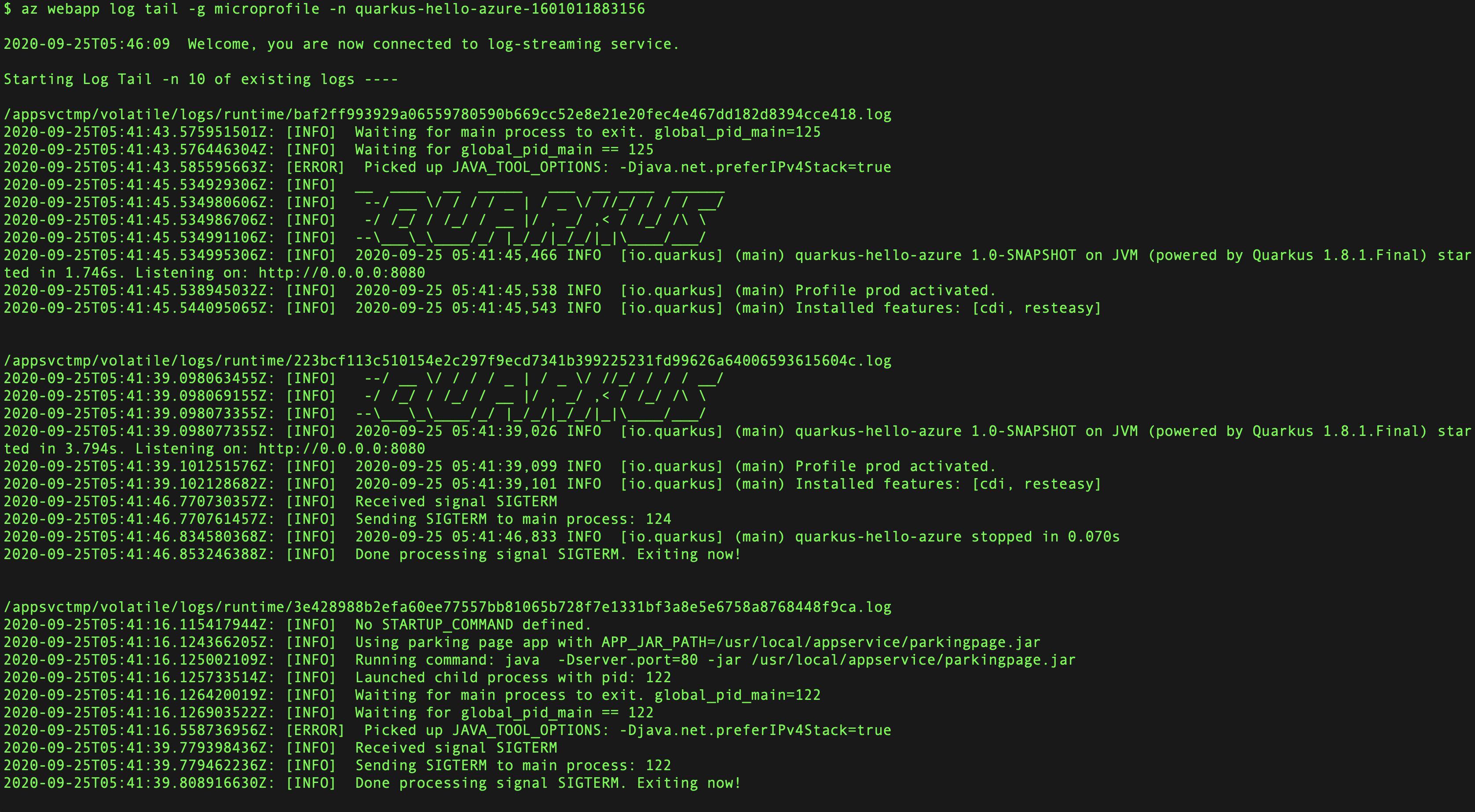Quarkus-webalkalmazás üzembe helyezése Azure-alkalmazás Szolgáltatásban a Mavennel
Ebben a rövid útmutatóban a Azure-alkalmazás Service Web AppsHez készült Maven beépülő modult fogja használni egy Quarkus-alkalmazás üzembe helyezéséhez a Linuxon futó Azure-alkalmazás szolgáltatásban. Célszerű a Java SE-telepítést választani Tomcat-és WAR-fájlok helyett, ha egyetlen üzembe helyezhető összetevőben szeretné összevonni az alkalmazás függőségeit, futtatókörnyezetét és konfigurációját.
Ha még nincs Azure-előfizetése, kezdés előtt hozzon létre egy ingyenes fiókot.
Előfeltételek
- Azure CLI– helyileg vagy az Azure Cloud Shellen keresztül.
- Egy támogatott Java fejlesztői készlet (JDK). Az Azure-beli fejlesztés során használható JDK-król további információt az Azure-ban és az Azure Stackben elérhető Java-támogatásban talál.
- Apache Maven, 3-es verzió.
Bejelentkezés az Azure CLI-be
A Legegyszerűbb és legegyszerűbb módja annak, hogy a Maven beépülő modul üzembe helyezze a Quarkus-alkalmazást az Azure CLI használatával.
Jelentkezzen be az Azure-fiókjába az Azure CLI használatával:
az login
A bejelentkezési folyamat végrehajtásához kövesse az utasításokat.
Mintaalkalmazás létrehozása a MicroProfile Starterből
Ebben a szakaszban létrehoz egy Quarkus-alkalmazást, és helyileg teszteli.
Java Standard kiadás 8 alapprojekt létrehozása
Nyisson meg egy webböngészőt, és keresse meg a MicroProfile Starter webhelyet.
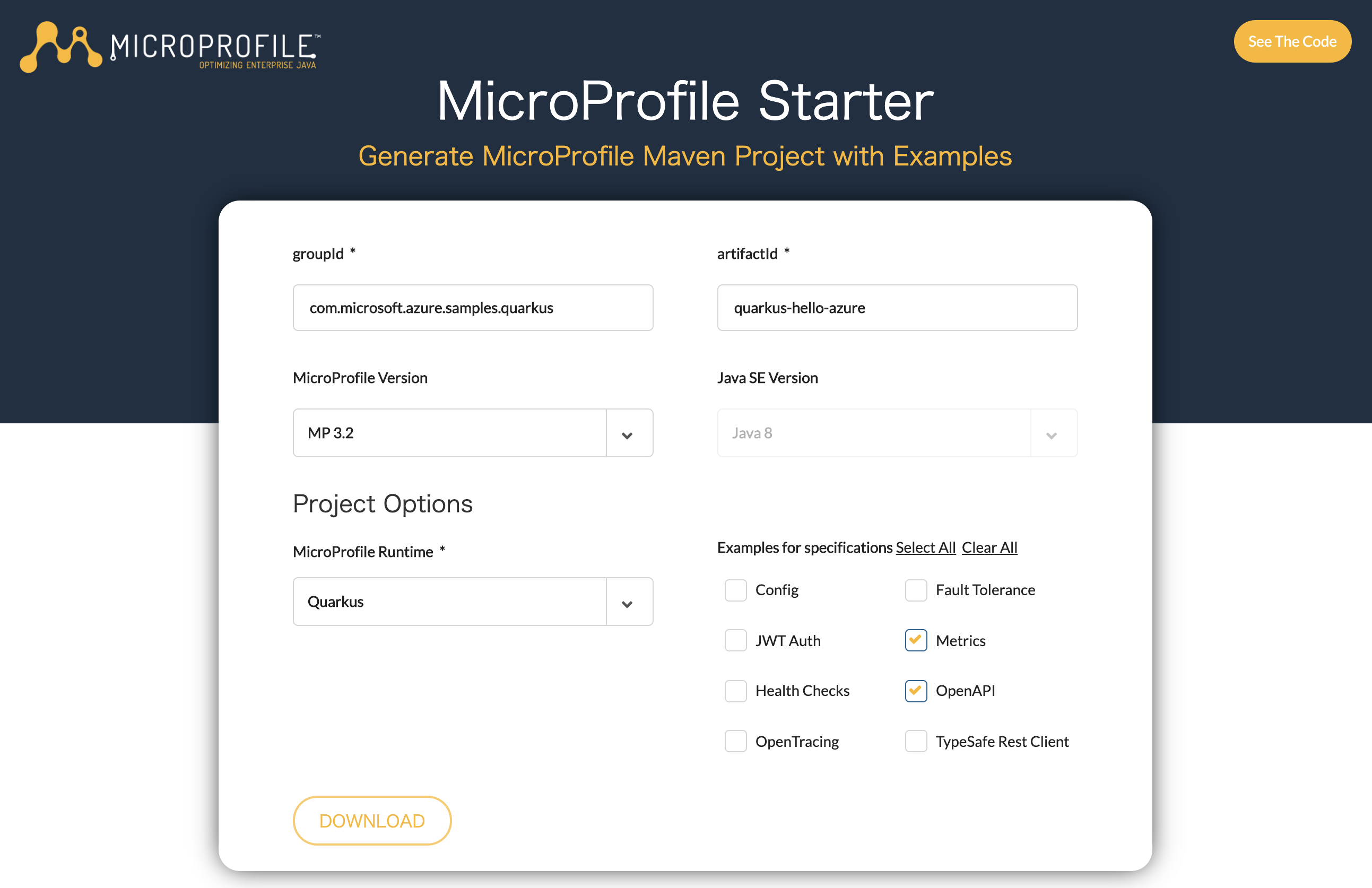
Adja meg a következő értékeket a megadott mezőkhöz.
Mező Érték groupId com.microsoft.azure.samples.quarkus artifactId quarkus-hello-azure MicroProfile-verzió MP 3.2 Java Standard kiadás verziója Java 8 MicroProfile-futtatókörnyezet Kvarkusz Példák specifikációkra Metrikák, OpenAPI A projekt letöltéséhez válassza a LETÖLTÉS lehetőséget.
Bontsa ki az archív fájlt; például:
unzip Quarkus-hello-azure.zip
Java Standard kiadás 11-es alapprojekt létrehozása
A Java 11 alapprojekt létrehozásához használja a következő parancsot:
mvn io.quarkus:quarkus-maven-plugin:2.6.1.Final:create \
-DprojectGroupId=com.microsoft.azure.samples.quarkus \
-DprojectArtifactId=quarkus-hello-azure \
-DclassName="com.microsoft.azure.samples.quarkus.App" \
-Dpath="/hello"
Az alkalmazás futtatása helyi környezetben
Váltsa a könyvtárat a befejezett projektre, például:
cd quarkus-hello-azure/A projekt létrehozása és futtatása a Maven használatával; például:
mvn quarkus:devTesztelje a webalkalmazást úgy, hogy helyileg böngész egy webböngésző használatával. Használhatja például a következő parancsot, ha elérhető a curl:
Java Standard kiadás 8 Project esetén:
curl http://localhost:8080/data/helloJava Standard kiadás 11 Project esetén:
curl localhost:8080/helloA következő üzenet jelenik meg: "Helló világ!" alkalmazás vagy hello
A Maven Plugin for Azure App Service konfigurálása
Ebben a szakaszban konfigurálja a Quarkus-projekt pom.xml fájlt, hogy a Maven üzembe tudja helyezni az alkalmazást Azure-alkalmazás Linuxon futó szolgáltatásban.
Nyissa meg a pom.xml fájlt egy kódszerkesztőben.
<build>A pom.xml fájl szakaszában szúrja be a következő<plugin>bejegyzést a<plugins>címke mögémaven-surefire-plugin.<plugin> <groupId>com.microsoft.azure</groupId> <artifactId>azure-webapp-maven-plugin</artifactId> <version>2.5.0</version> </plugin>Az üzembe helyezés konfigurálásához futtassa a következő Maven-parancsot:
mvn azure-webapp:configAmikor a rendszer kéri, válassza a következő beállításokat:
Beviteli mező Bemenet/Érték kiválasztása Előfizetés kiválasztása Adja meg az előfizetés azonosítóját. Az operációs rendszer értékének meghatározása (alapértelmezett: Linux): 2. linux A javaVersion értékének meghatározása (alapértelmezett: Java 8): 2. Java 11 A pricingTier értékének meghatározása (alapértelmezett: P1v2): 9. P1v2 Confirm (Y/N) (Megerősítés: I/N) y Ez a parancs az alábbi példához hasonló kimenetet hoz létre:
[INFO] Scanning for projects... [INFO] [INFO] ------< com.microsoft.azure.samples.quarkus:quarkus-hello-azure >------- [INFO] Building quarkus-hello-azure 1.0-SNAPSHOT [INFO] --------------------------------[ jar ]--------------------------------- [INFO] [INFO] --- azure-webapp-maven-plugin:2.5.0:config (default-cli) @ quarkus-hello-azure --- [INFO] Auth type: OAUTH2 Username: abc@xyz.com Available subscriptions: * 1: Subscription1(xxxxxxxx-xxxx-xxxx-xxxx-xxxxxxxx) 2: Subscription2(yyyyyyyy-yyyy-yyyy-yyyy-yyyyyyyy) Please choose a subscription [xxx]: 1 [INFO] Subscription: Subscription1(xxxxxxxx-xxxx-xxxx-xxxx-xxxxxxxx) Define value for OS [Linux]: 1: Windows * 2: Linux 3: Docker Enter your choice: 2 Define value for javaVersion [Java 8]: * 1: Java 8 2: Java 11 3: Java 17 Enter your choice: 2 Define value for pricingTier [P1v2]: 1: B1 2: B2 3: B3 4: D1 5: EP1 6: EP2 7: EP3 8: F1 * 9: P1v2 10: P1v3 11: P2v2 12: P2v3 13: P3v2 14: P3v3 15: S1 16: S2 17: S3 18: Y1 Enter your choice: 9 Please confirm webapp properties Subscription Id : xxxxxxxx-xxxx-xxxx-xxxx-xxxxxxxx AppName : quarkus-hello-azure-1601011883156 ResourceGroup : quarkus-hello-azure-1601011883156-rg Region : centralus PricingTier : P1v2 OS : Linux Java : Java 11 Web server stack: Java SE Deploy to slot : false Confirm (Y/N) [Y]: [INFO] Saving configuration to pom. [INFO] ------------------------------------------------------------------------ [INFO] BUILD SUCCESS [INFO] ------------------------------------------------------------------------ [INFO] Total time: 16.502 s [INFO] Finished at: 2020-09-25T14:31:34+09:00 [INFO] ------------------------------------------------------------------------Adja hozzá a
<appSettings>szakaszt az<configuration>PORT,WEBSITES_PORTésWEBSITES_CONTAINER_START_TIME_LIMIT. Az XML-bejegyzésazure-webapp-maven-plugina következő példához hasonlóan fog kinézni:<plugin> <groupId>com.microsoft.azure</groupId> <artifactId>azure-webapp-maven-plugin</artifactId> <version>2.5.0</version> <configuration> <schemaVersion>V2</schemaVersion> <resourceGroup>microprofile</resourceGroup> <appName>quarkus-hello-azure-1591836715762</appName> <pricingTier>P1v2</pricingTier> <region>centralus</region> <runtime> <os>linux</os> <javaVersion>java 11</javaVersion> <webContainer>java SE</webContainer> </runtime> <appSettings> <property> <name>PORT</name> <value>8080</value> </property> <property> <name>WEBSITES_PORT</name> <value>8080</value> </property> <property> <name>WEBSITES_CONTAINER_START_TIME_LIMIT</name> <value>600</value> </property> </appSettings> <deployment> <resources> <resource> <directory>${project.basedir}/target</directory> <includes> <include>*.jar</include> </includes> </resource> </resources> </deployment> </configuration> </plugin>Adja hozzá a következő bejegyzést az src/main/resources/application.properties fájlhoz az Uber (FAT) jar létrehozásához.
quarkus.package.type=uber-jar
Az alkalmazás üzembe helyezése az Azure-ban
Miután konfigurálta a cikk előző szakaszaiban szereplő összes beállítást, készen áll a webalkalmazás Azure-ban való üzembe helyezésére. Ehhez a következőket kell tennie:
Ha módosította a pom.xml fájlt, az alábbi paranccsal építse újra újra a JAR-fájlt:
mvn clean packageA webalkalmazás üzembe helyezése az Azure-ban a következő paranccsal:
mvn azure-webapp:deploy
Ha az üzembe helyezés sikeres, a következő kimenet jelenik meg:
[INFO] Successfully deployed the artifact to https://quarkus-hello-azure-1591836715762.azurewebsites.net
[INFO] ------------------------------------------------------------------------
[INFO] BUILD SUCCESS
[INFO] ------------------------------------------------------------------------
[INFO] Total time: 02:20 min
[INFO] Finished at: 2020-06-11T10:06:51+09:00
[INFO] ------------------------------------------------------------------------
A Maven üzembe helyezi a webalkalmazást az Azure-ban. Ha a webalkalmazás vagy a webalkalmazás-csomag még nem létezik, akkor az Ön számára jön létre. Eltarthat néhány percig, amíg a webalkalmazás megjelenik a kimenetben látható URL-címen. Navigáljon az URL-címre egy webböngészőben. A következő képernyőnek kell megjelennie.
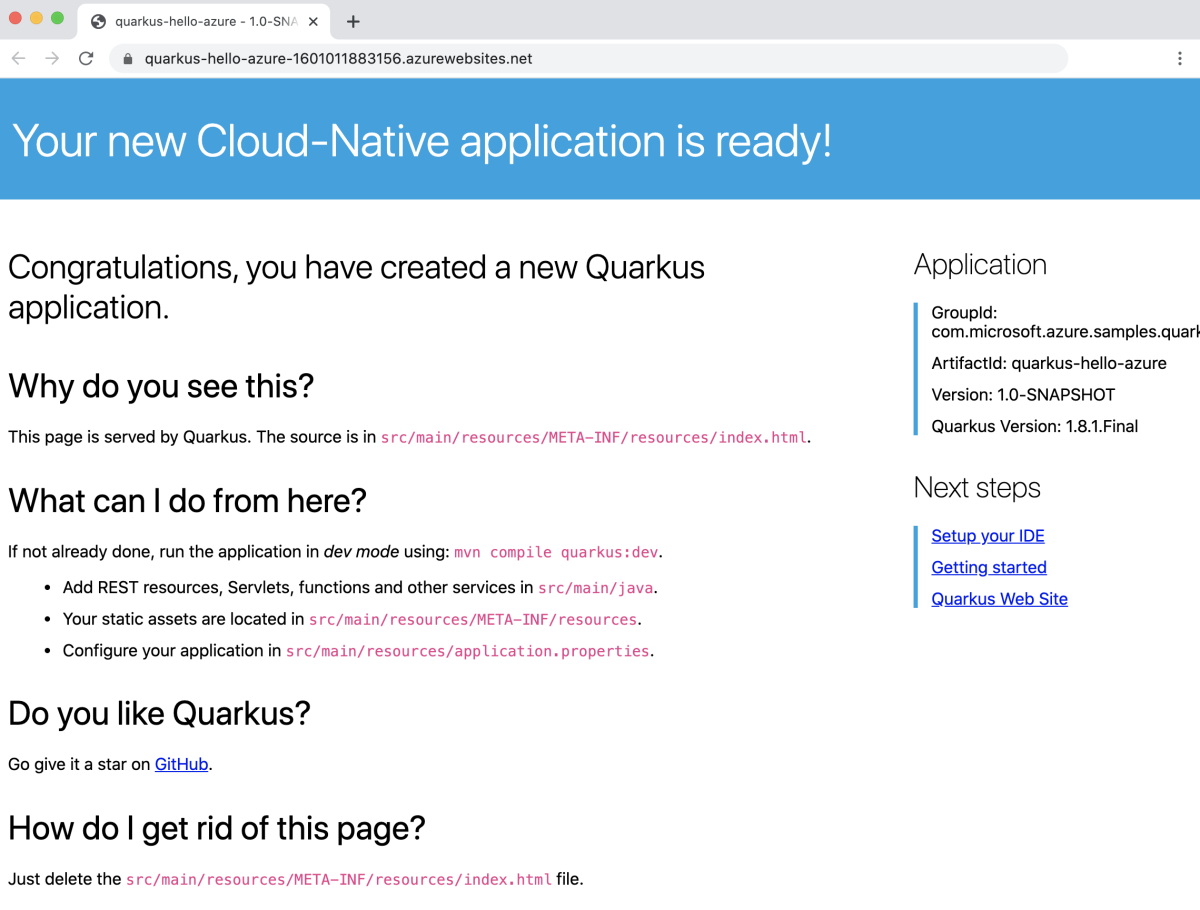
A webalkalmazás üzembe helyezése után az Azure Portalon kezelheti.
A webalkalmazás megjelenik a mikroprofil-erőforráscsoportban .
A webalkalmazáshoz a Tallózás lehetőséget választva érheti el a webalkalmazás Áttekintés lapján. Ellenőrizze, hogy az üzembe helyezés sikeres volt-e, és fut-e.
A naplóstream megerősítése a futó App Service-ből
A naplókat a futó App Service-ből tekintheti meg (vagy "tail"). A helykódban lévő összes hívás console.log megjelenik a terminálban.
az webapp log tail
--resource-group microprofile \
--name quarkus-hello-azure-1601011883156
Az erőforrások eltávolítása
Ha már nincs szükség az Azure-erőforrásokra, törölje az üzembe helyezett erőforrásokat az erőforráscsoport törlésével.
- Az Azure Portalon válassza az Erőforráscsoport lehetőséget a bal oldali menüben.
- Írja be a mikroprofilt a Szűrő név alapján mezőbe, az oktatóanyagban létrehozott erőforráscsoportnak rendelkeznie kell ezzel az előtaggal.
- Válassza ki az ebben a cikkben létrehozott erőforráscsoportot.
- A felső menüben válassza az Erőforráscsoport törlése lehetőséget.
Következő lépések
Ha többet szeretne megtudni a MicroProfile-ról és az Azure-ról, folytassa a MicroProfile-tal az Azure dokumentációs központjában.
További erőforrások
A cikkben tárgyalt különféle technológiákkal kapcsolatos további információkért tekintse meg az alábbi cikkeket:
Visszajelzés
Hamarosan elérhető: 2024-ben fokozatosan kivezetjük a GitHub-problémákat a tartalom visszajelzési mechanizmusaként, és lecseréljük egy új visszajelzési rendszerre. További információ: https://aka.ms/ContentUserFeedback.
Visszajelzés küldése és megtekintése a következőhöz: